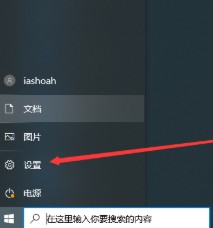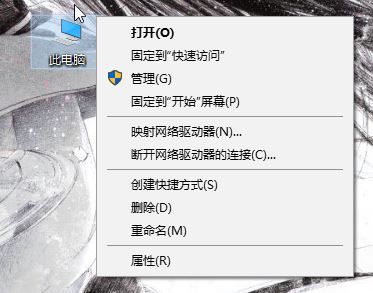win10 ie缓存怎么清理?win10清理ie浏览器缓存的几个方法
- 编辑:飞飞系统
- 时间:2020-05-05
win10 ie缓存怎么清理?ie浏览器使用时间久了就会经常出现各种问题,如卡顿,网页图片不显示了,反应速度慢等等,所以我们需要保持良好的使用习惯,定时进行ie清理,缓存文件清理了,我们使用的时候也就更快了,让我们访问ie更加的稳定。下面飞飞系统给大家分享介绍下ie浏览器如何清理缓存的方法。
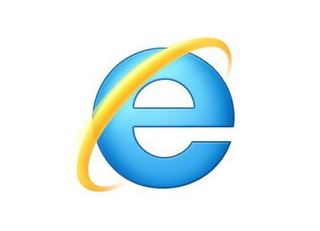
1、打开IE 浏览器 菜单栏中选择工具-> internet 选项;
按照下图 标红杠的位置设置。
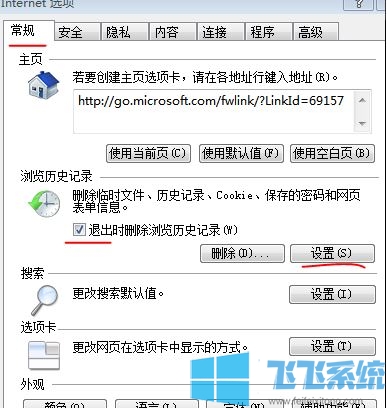
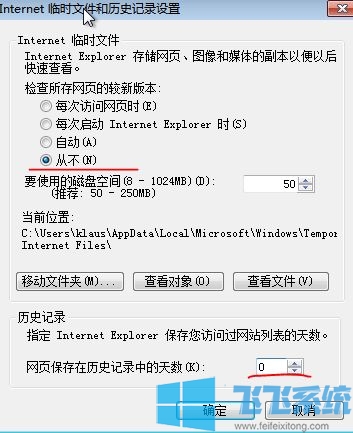
3、切换到内容选卡,参考图片进行操作:
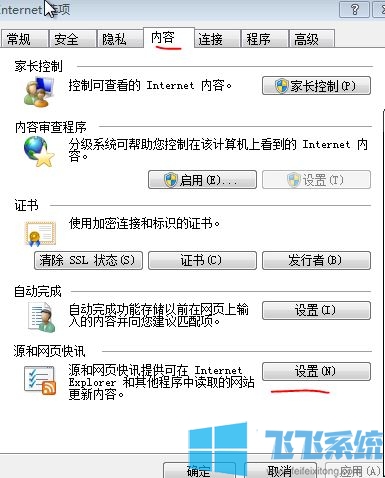
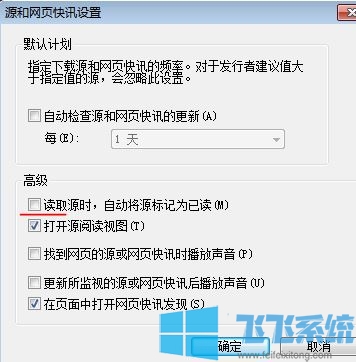
4、切换到高级选卡,按下面方法进行操作:
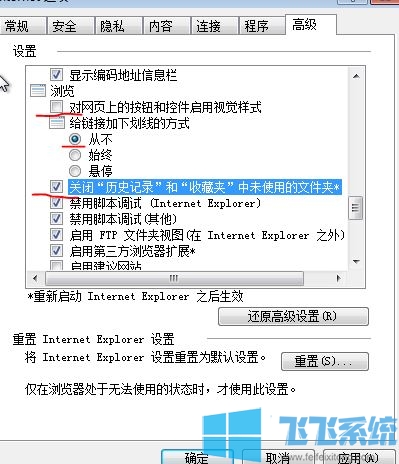
完成上述操作之后关闭浏览器 重新启动浏览器即可完成清理!
可以在系统分区中右击,选择属性——点击磁盘清理按钮,系统会自动扫猫系统中的无用文件,其中就包括“IE临时文件”和其他一些东西(如回收站、压缩旧文件、office安装文件、图标缓存等)
依次打开C:\Documents and Settings\你登录的用户名\Local Settings\Temporary Internet Files,把这个文件夹里的东西全选然后彻底删掉,也可以清理掉所有IE缓存!
以上便是飞飞系统给大家带来的ie浏览器清理缓存的操作方法,希望可以帮到大家哦~
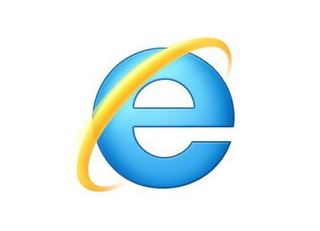
win10清理ie浏览器缓存方法一
1、打开IE 浏览器 菜单栏中选择工具-> internet 选项;
按照下图 标红杠的位置设置。
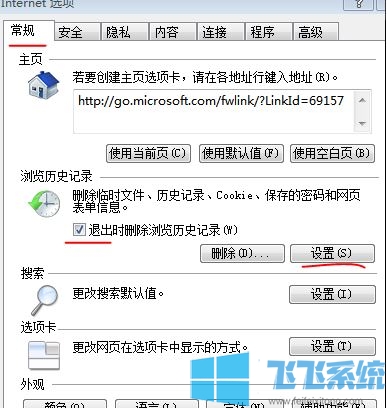
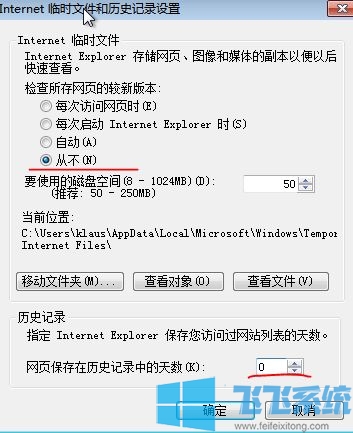
3、切换到内容选卡,参考图片进行操作:
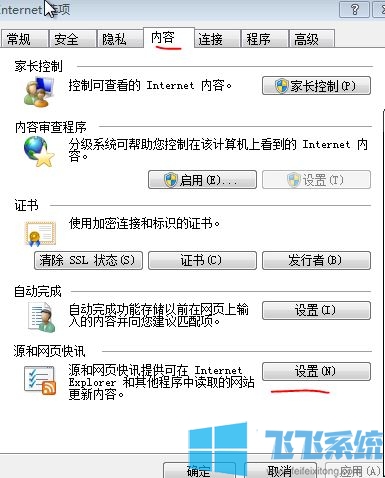
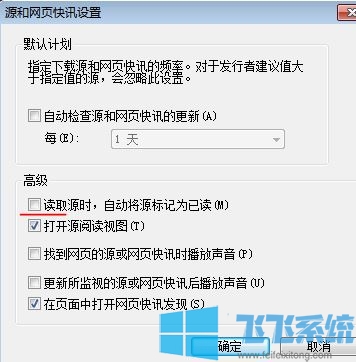
4、切换到高级选卡,按下面方法进行操作:
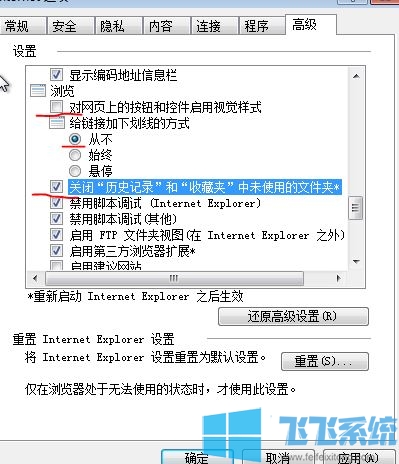
完成上述操作之后关闭浏览器 重新启动浏览器即可完成清理!
win10清理ie浏览器缓存方法二
可以在系统分区中右击,选择属性——点击磁盘清理按钮,系统会自动扫猫系统中的无用文件,其中就包括“IE临时文件”和其他一些东西(如回收站、压缩旧文件、office安装文件、图标缓存等)
win10清理ie浏览器缓存方法三
依次打开C:\Documents and Settings\你登录的用户名\Local Settings\Temporary Internet Files,把这个文件夹里的东西全选然后彻底删掉,也可以清理掉所有IE缓存!
以上便是飞飞系统给大家带来的ie浏览器清理缓存的操作方法,希望可以帮到大家哦~